產品支持
您可以閱覽產品的相關CAD文檔和視頻教程等內容,以便于更好的使用浩辰CAD系列軟件。
2018-12-03 11600 CAD
概述:
正所謂“磨刀不誤砍柴工”,繪圖環境的設置是設計師的一門基本功。在使用CAD之前,只有合理設置繪圖環境,才能提減少不必要的工作,提高CAD繪圖工作效率。
正文:
繪圖環境的設置是設計師的一門基本功,在使用浩辰CAD之前,合理地設置繪圖環境,可以減少不必要的工作,高工作效率。下面,筆者將給大家介紹浩辰CAD在使用之前,幾個重要繪圖先項的設置方法。
設置繪圖單位:選擇“格式/單位”菜單命令,在“圖形單位”窗口(如下圖所示)中設置長度和角度的單位。
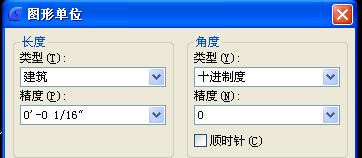
設置圖形界限:選擇“格式/圖形界限”菜單命令,在命令行的提示下完成圖形界限的設置。
設置柵格:在狀態欄的“柵格”上單擊右鍵,選擇快捷菜單上的“設置”,如下圖所示。
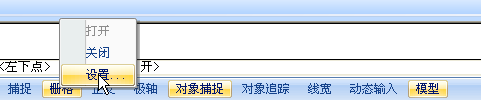
在彈出的對話框(如下圖)可以完成捕捉和柵格的設置,比如捕捉間距、柵格間距等。在使用浩辰CAD的進程中,如果將捕捉和柵格打開,光標將會自動被吸附到最近的光柵網格上。
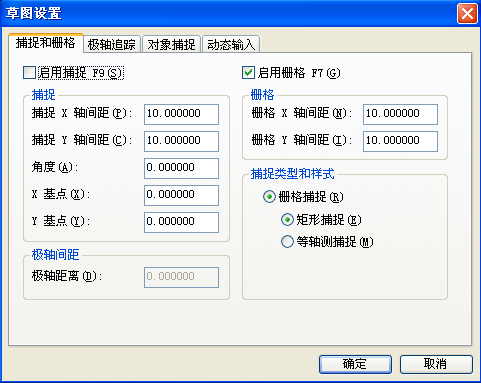
其他常用設置
此外,在狀態欄(軟件界面下方)上可以通過右鍵快捷菜單完成追蹤、對象捕捉的設置。尤其是對象捕捉,其設置面板如下圖所示,通常情況下,可以打開所有的對象捕捉模式,這樣,浩辰CAD就可以捕捉到實體的所有特征點,方便繪圖。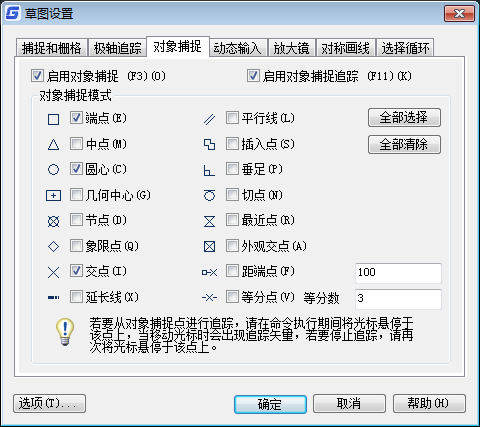
需要說明的是,對像捕捉與捕捉不同,對象捕捉可以捕捉到實體的特征點,比如圓心、直線的中點,而捕捉則針對網格而言,指光標會自動捕捉到網格線。